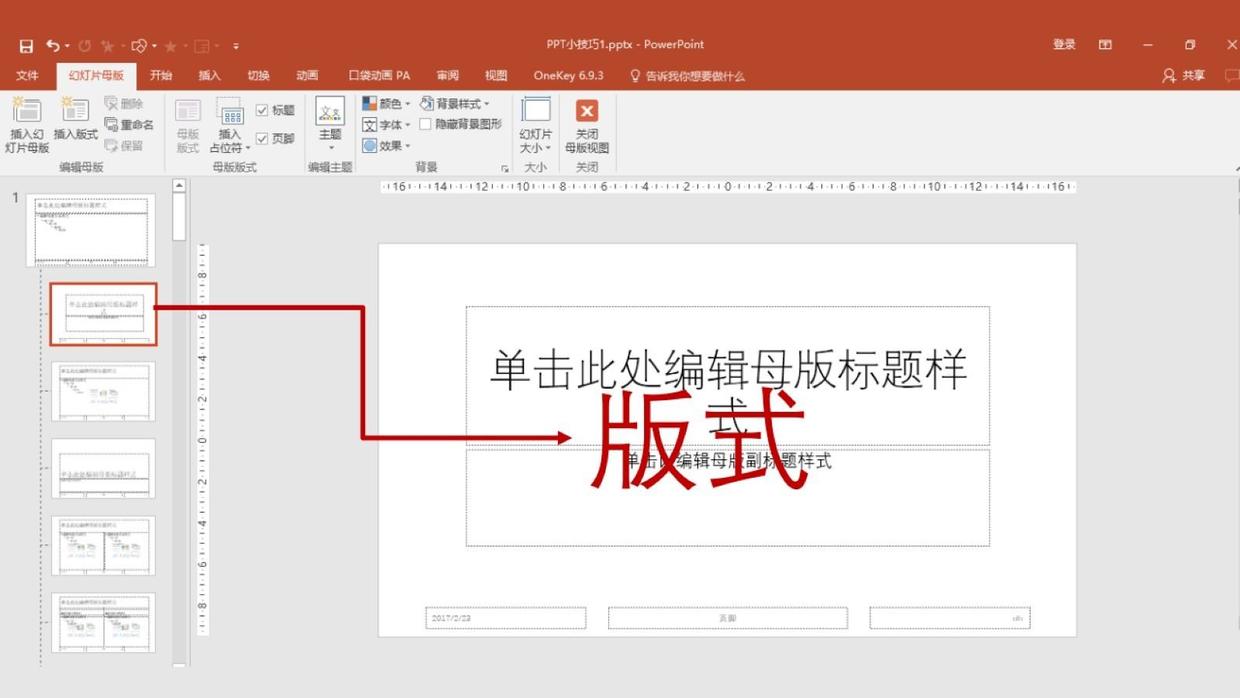如何设置幻灯片先后出现顺序
一、设置幻灯片先后出现顺序
打开WPS PPT,在上方工具栏选择“放映”选项卡。
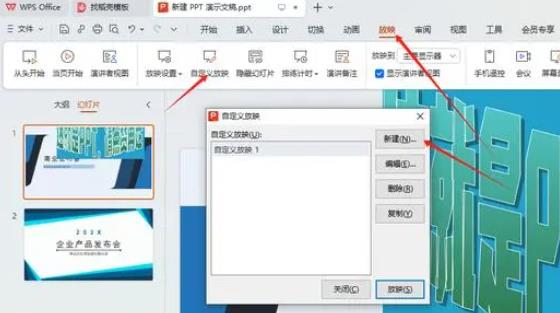
单击“自定义幻灯片放映”按钮,打开“自定义放映”对话框。
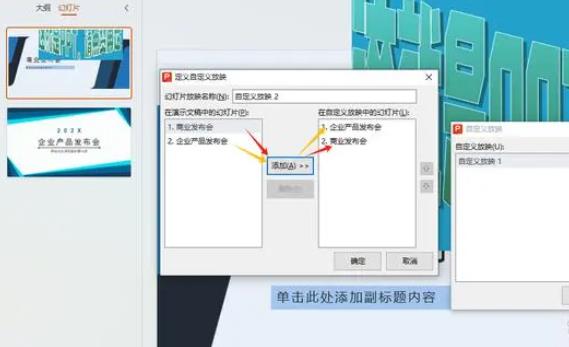
在对话框中,单击“新建”按钮,弹出“定义自定义放映”对话框。
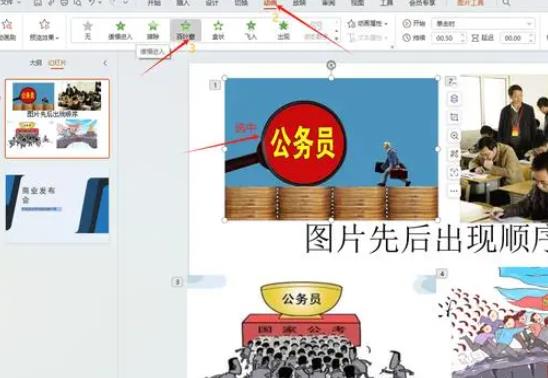
在“定义自定义放映”对话框中,将需要按照特定顺序播放的幻灯片添加到列表中。点击确定。
现在,您已经成功设置了幻灯片的出现顺序。
二、设置照片的先后出现顺序
打开WPS PPT,选中要首先出现的图片,点击上方工具栏中的(动画)选项卡;
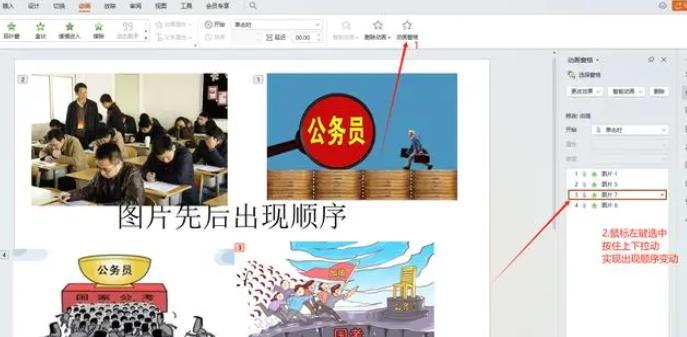
根据图片缓慢进入、擦除、百叶窗等效果,选择美观合适的效果;
对第二张、第三张图片也添加动画出现效果;
图片的左上角有阿拉伯数字,代表第几个出现的意思;
如果设置好后要更改图片顺序,可点击动画选项卡,点击动画窗格,左侧会出现对话框,鼠标左键选中要更改顺序的图片,按住左键上下拖动,实现出现顺序变换。
我告诉你msdn版权声明:以上内容作者已申请原创保护,未经允许不得转载,侵权必究!授权事宜、对本内容有异议或投诉,敬请联系网站管理员,我们将尽快回复您,谢谢合作!